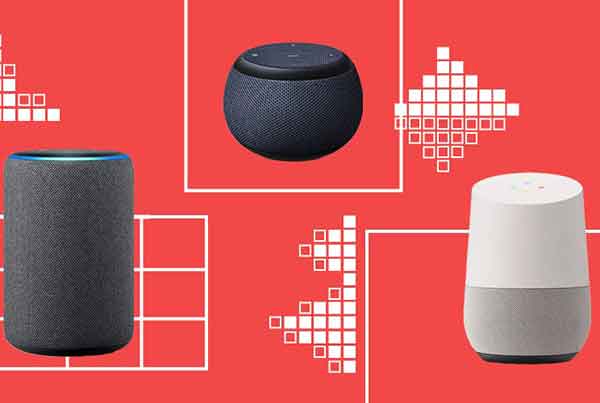Как найти iPhone, 5 способов

Apple iOS и iPadOS объединили приложения «Найти друзей» и «Найти меня» для iPhone в одно приложение под названием «Найти меня», потому что оно используется для поиска всего, что вам нужно найти. С тех пор Apple постоянно улучшала приложение «Найти меня», добавляя такие функции, как поиск iPhone, поиск выключенного iPhone и поиск удаленного «iPhone». Это руководство предназначено для охвата всех функций «Локатор» на «iPhone» и iPad, в том числе тех, которые появились в обновлении iOS 15. Приложение «Локатор» состоит из нескольких разделов, доступ к которым можно получить, коснувшись вкладок внизу. Слева вы можете найти людей, в центре вы можете найти устройства, AirTags и элементы с поддержкой Bluetooth Find Mine, а справа находится вкладка «Я» со всеми настройками и информацией. Как и в предыдущем приложении «Найти iPhone», в нем перечислены все ваши продукты Apple. Устройства, на которых вы вошли в iCloud и включена функция «Локатор», можно обнаружить с помощью приложения «Локатор».
1. Как настроить «Найти iPhone»
Если вы новичок в iPhone или еще не настроили приложение «Локатор», это может запутать. Раньше приложение называлось «Найди мой iPhone», теперь оно называется «Найди мой». Однако, чтобы использовать его на iPhone, нам нужно найти «Найти мой iPhone». Давайте посмотрим, как его настроить. Перейдите в приложение «Настройки» на iPhone, коснитесь своего имени, затем «Найти». Вверху нажмите «Найти iPhone» и убедитесь, что он активирован. Предполагая, что у вас уже установлена iOS 15, вы также увидите опцию «Найти мою сеть», которая поможет вам найти iPhone, даже если он выключен.
2. Как поделиться своим местоположением
После включения функции «Локатор» в iOS 15 у вас появится ряд возможностей, в том числе возможность поделиться своим местоположением с друзьями и семьей. Перейдите в «Настройки» -> «Конфиденциальность» -> «Службы геолокации». Нажмите «Поделиться своим местоположением», затем включите параметр «Поделиться своим местоположением». Возможно, вам придется поделиться своим местоположением по отдельности. Убедитесь, что это сделано, нажав на имя каждого человека. Если вы видите сообщение «Прекратить делиться моим местоположением», значит, ваше местоположение было опубликовано. Как только он будет активирован, любой пользователь вашей учетной записи Apple Family сможет видеть ваше местоположение.
Если вы хотите предоставить доступ к местоположению людям из вашего списка контактов, начните с открытия приложения «Локатор» и откройте вкладку «Люди». Коснитесь знака «+» непосредственно в правом верхнем углу всплывающего меню. Нажмите «Поделиться моим местоположением» и выберите имя контакта, с которым вы хотите поделиться своим местоположением. Кроме того, вы можете вручную ввести их адрес электронной почты или номер телефона. Нажмите «Отправить» и выберите, как долго вы хотите делиться своим местоположением.
Если вы хотите вообще прекратить делиться своим местоположением, это очень легко сделать в приложении «Локатор». Войдите в приложение и отключите «Поделиться моим местоположением», и обмен данными о местоположении будет отключен. Если вы не хотите делиться информацией с определенным человеком, коснитесь вкладки «Люди» в нижней части приложения и выберите соответствующий контакт. Нажмите «Прекратить делиться моим местоположением».
3. Как отследить потерянный iPhone
Первоначально лучший способ найти пропавший iPhone — использовать приложение «Найти». Откройте приложение на другом устройстве, например Mac или iPad, и коснитесь или щелкните вкладку «Устройства». Найдите пропавшее устройство в списке. У вас есть несколько вариантов: заставить устройство воспроизводить звук, пошаговые инструкции по его местонахождению, добавить сообщение к потерянному устройству с просьбой вернуть его, заблокировать устройство, чтобы любой, кто его найдет, не мог получить к нему доступ, и удаление всех данных.
Если у вас нет другого устройства Apple, на котором установлено приложение «Локатор», iCloud.com/найти это лучший вариант. Нажмите «Все устройства», затем выберите устройство, которое хотите перевести в режим пропажи или заблокировать. Apple не предлагает здесь тот же набор опций, что и на таких устройствах, как iPhone, iPad или Mac, однако между «Воспроизведение звука», «Блокировка» и «Стереть iPad» вы сможете выполнить шаги, необходимые для отслеживания потерянного айфон.
4. Как найти iPhone с помощью Apple Watch
Если ваш iPhone и Apple Watch подключены, пропинговать ваш iPhone так же просто, как провести Apple Watch вверх в режиме Glances и нажать кнопку «ping», расположенную под другими параметрами (например, режим «В самолете», «Не беспокоить» и «Без звука»). Это активирует телефон, чтобы сделать высокий звук. Кроме того, нажав и удерживая кнопку «ping», вы также можете указать iPhone мигать светодиодным фонариком. Эта функция особенно полезна для отслеживания iPhone в темной комнате.
5. Как найти iPhone с помощью Siri
Другой вариант пропинговать ваш iPhone — использовать Siri на любом другом устройстве iOS 12+, подключенном к вашей учетной записи, будь то другой телефон, компьютер, iPad или Apple Watch. Для этого убедитесь, что функция «Локатор» включена, а Siri включена. Позвони ей. Как только он ответит, скажите: «Siri, найди мой iPhone». Вам может потребоваться указать, какой телефон, если к вашей учетной записи привязано несколько телефонов. Затем Siri спросит, хотите ли вы воспроизвести звук на своем телефоне, чтобы найти его. Ответьте «Да». Siri также предлагает возможность увидеть карту местоположения вашего телефона на случай, если вы не находитесь достаточно близко, чтобы услышать звук при пинге.
4. Как найти iPhone через устройство друга
Если ваш iPhone потерян и вы не можете получить доступ к другому устройству или iCloud.com/find, вы можете обратиться за помощью к другу или члену семьи. На iPhone другого человека откройте приложение «Найти мой», затем нажмите «Я» в правом нижнем углу экрана. Внизу этого экрана теперь есть опция «Помочь другу». Попросите вашего друга следовать инструкциям на экране, в том числе войти в iCloud, используя свой Apple ID, чтобы увидеть и найти потерянное устройство. Другой человек может нажать «Воспроизвести звук», чтобы найти iPhone, если он находится поблизости, или нажать «Режим пропажи», чтобы защитить данные на iPhone, и включить режим пониженного энергопотребления, чтобы увеличить окно поиска. Также возможно стереть iPhone.
5. Как отследить выключенный iPhone
Это, пожалуй, одно из самых больших изменений в Find My в iOS 15. Важно знать, что автономная функция работает только на линейке iPhone 11 и выше. Как только эта функция будет активирована, вы узнаете, что она доступна при следующем выключении iPhone, и вы увидите сообщение «iPhone можно обнаружить после выключения».
Перейдите в «Настройки» -> «Ваше имя» -> «Найти» и нажмите «Найти iPhone». Убедитесь, что переключатель рядом с «Найти iPhone» включен. Если вы используете iOS 15, вы увидите опцию «Найти мою сеть». «Отправить последнее местоположение» — еще одна опция, которую вы должны включить. Он отправит ваше местоположение в вашу учетную запись Apple, когда iPhone обнаружит, что батарея разряжена. Если вы потеряете свой телефон после настройки, вы можете выполнить шаги, описанные выше, чтобы найти свой iPhone, как если бы вы использовали другое приложение «Найти мой» на Mac или iPad, iPhone друга / члена семьи или iCloud.com/find. Будут доступны все шаги по переводу iPhone в «режим пропажи», воспроизведению звука или использованию указаний. Вы также можете настроить устройство на самоудаление при следующем включении.